Defender for Cloud の初期設定
はじめに
Defender for Cloud の各種設定で個々に説明ドキュメントがあるのですが、探すのに一苦労なので、この記事でまとめて記載しておきます。
Defender プラン有効化
Azure ポータルで Microsoft Defender for Cloud のページを開きます。はじめてアクセスする場合は以下のようなページが表示されるため、[スキップ] をクリックします。
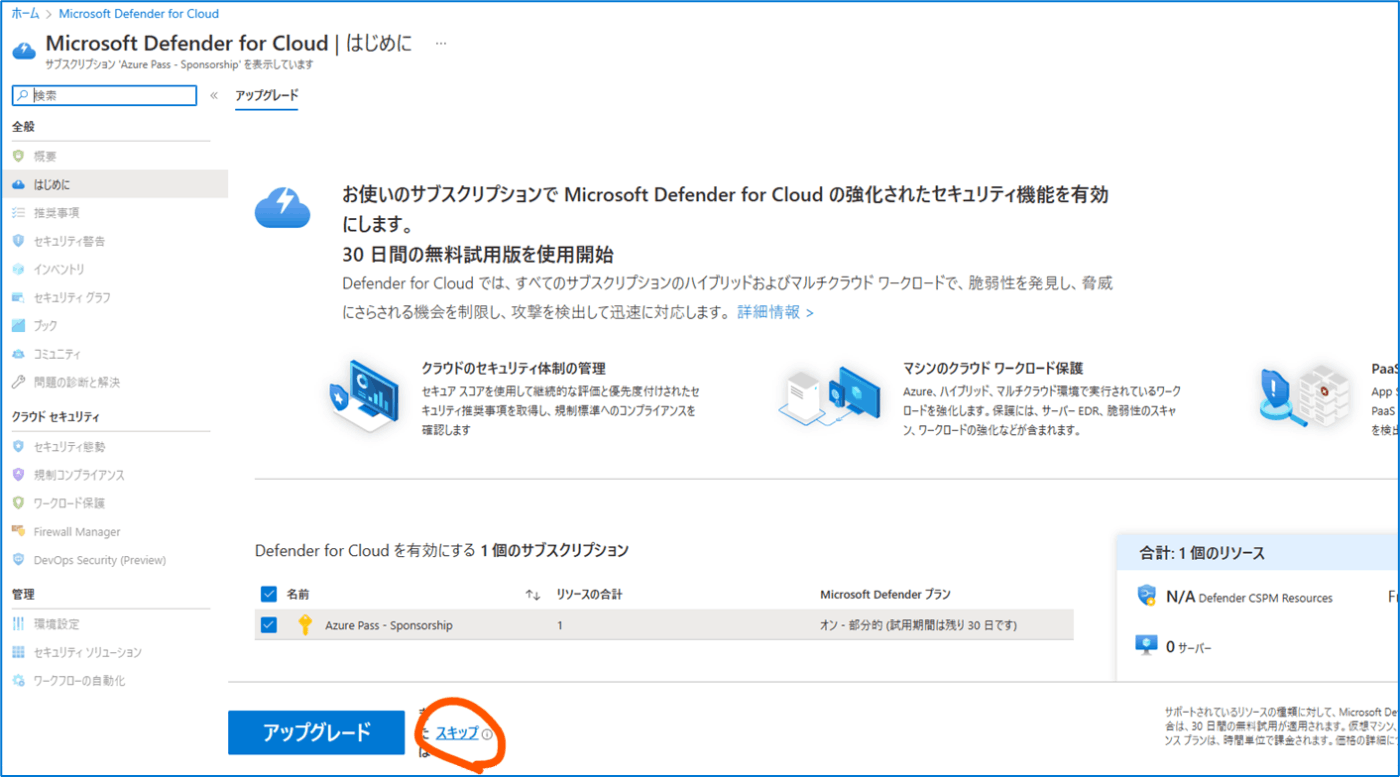
[環境設定] から対象のサブスクリプションを選択します。
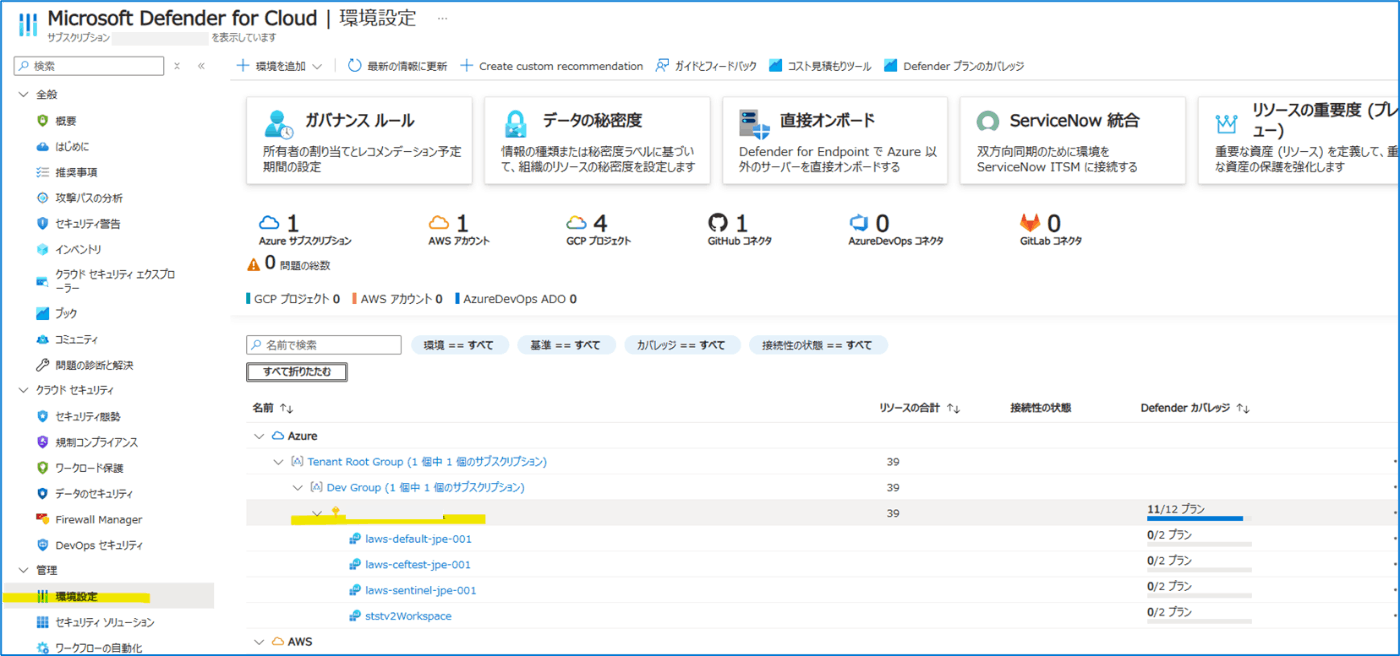
使用する Defender プランを [オン] にして、[保存] をクリックします。[設定 >] がある項目には追加設定が必要です。
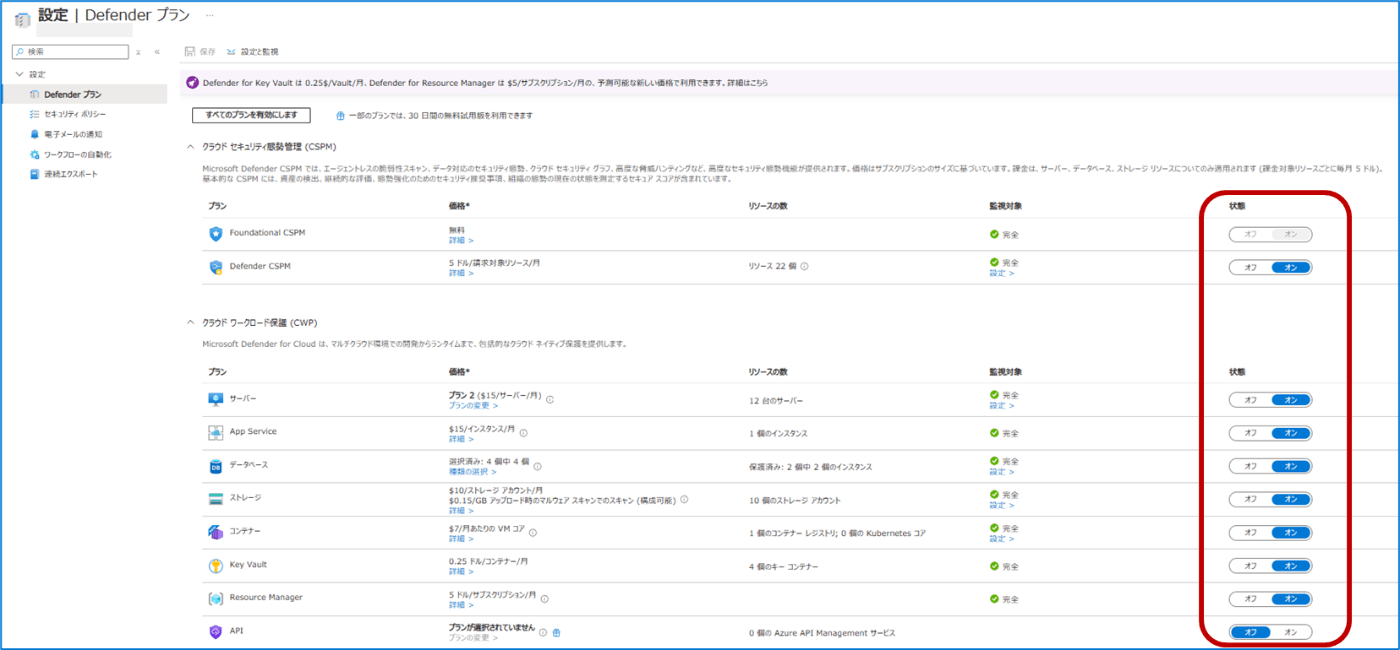
Defender CSPM 設定
Defender CSPM の [設定] をクリックします。
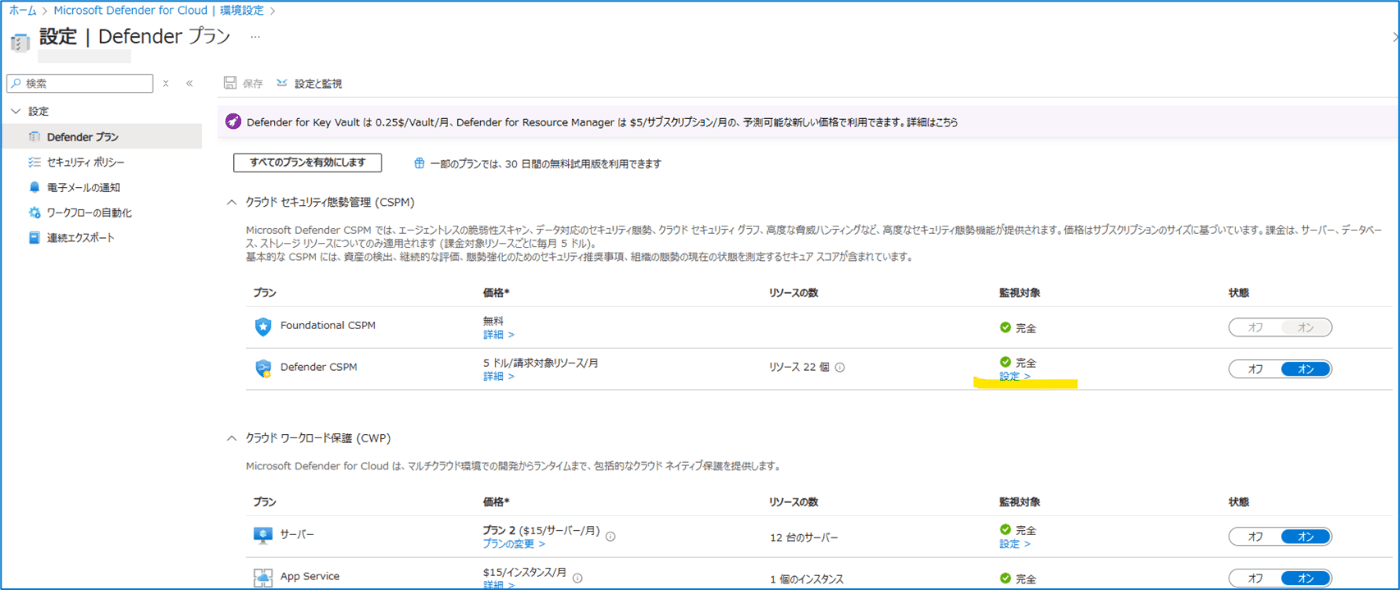
利用する機能を [オン] に設定し、[続行] ボタンをクリックします。Defender プランの画面に戻るため、[保存] ボタンをクリックします。
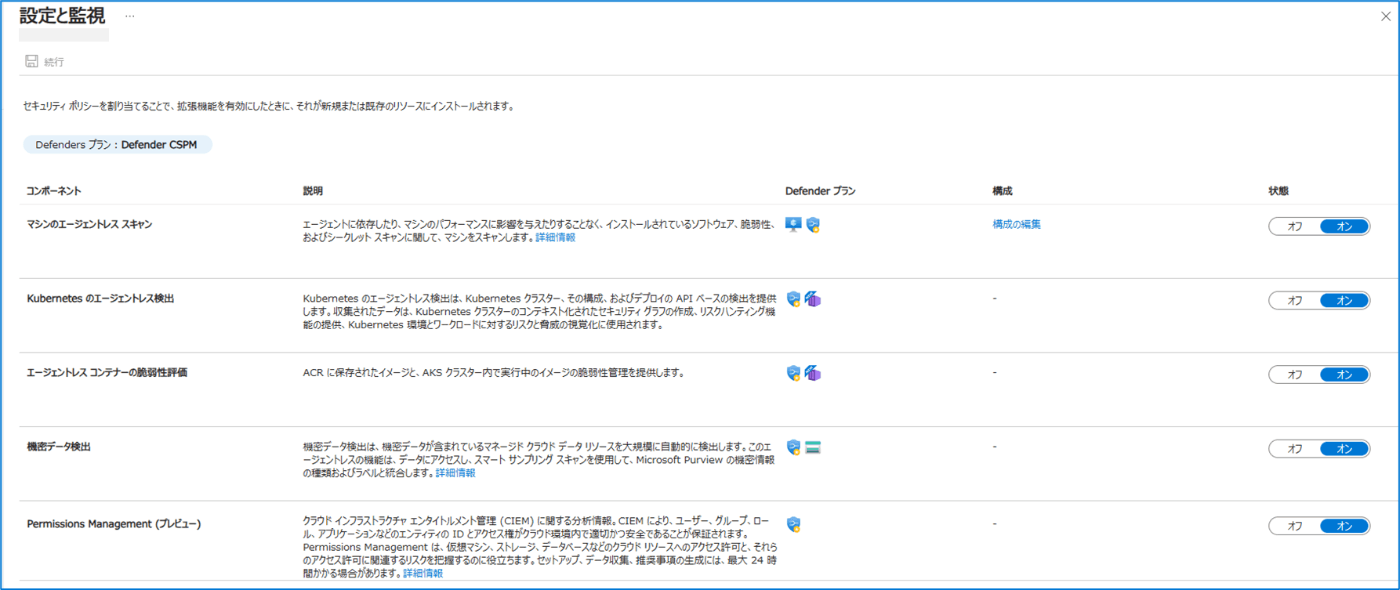
Defender for Servers 設定
Defender プランの画面で Defender for Servers のプランを選択します。デフォルトではプラン 2 が選択されています。
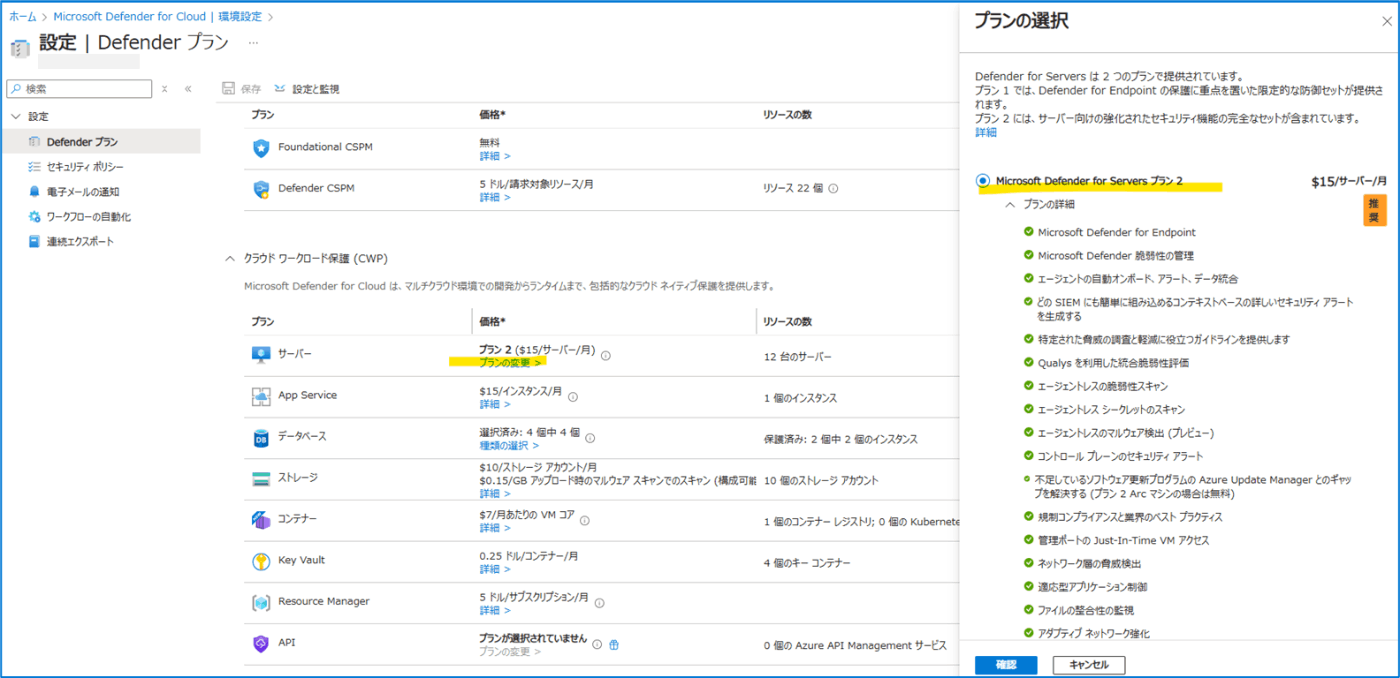
サーバーの箇所の [設定] をクリックします。
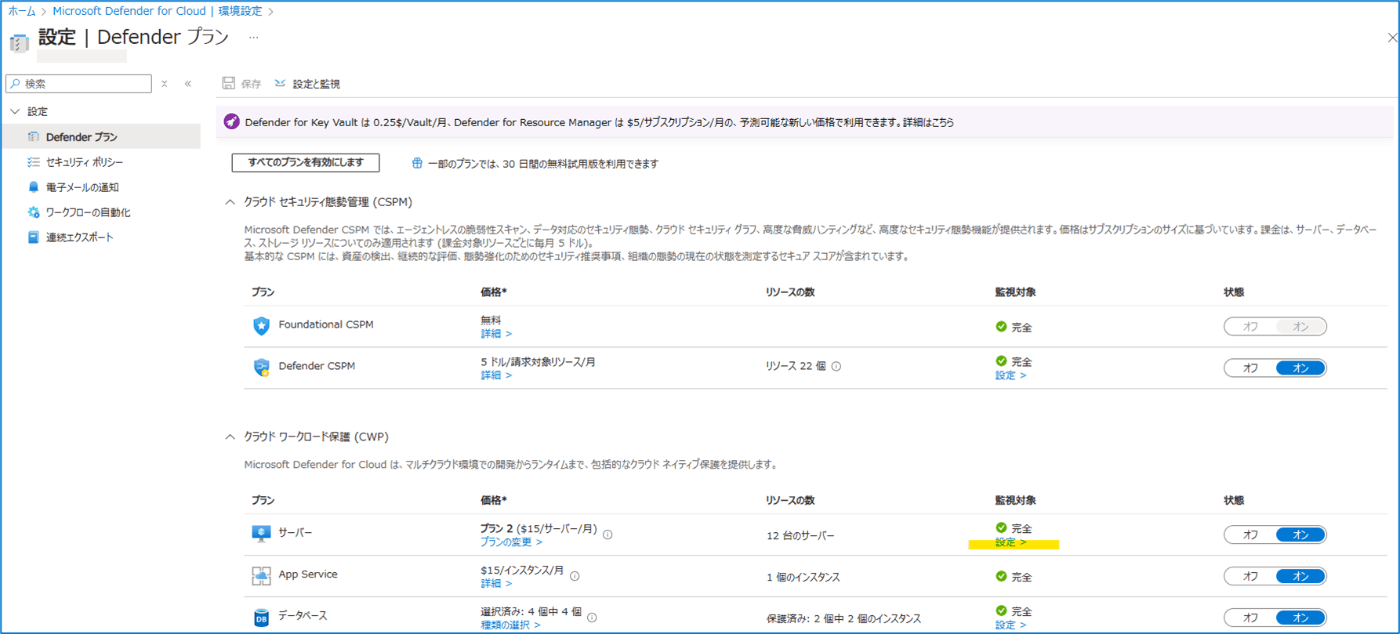
必要な機能を ON にして、[続行] ボタンをクリック、Defender プランの画面に戻るので [保存] ボタンをクリックします。[Endpoint Protection] の項目がオンの場合、Defender for Servers 有効化時に Defender for Endpoint が自動オンボーディングされます。
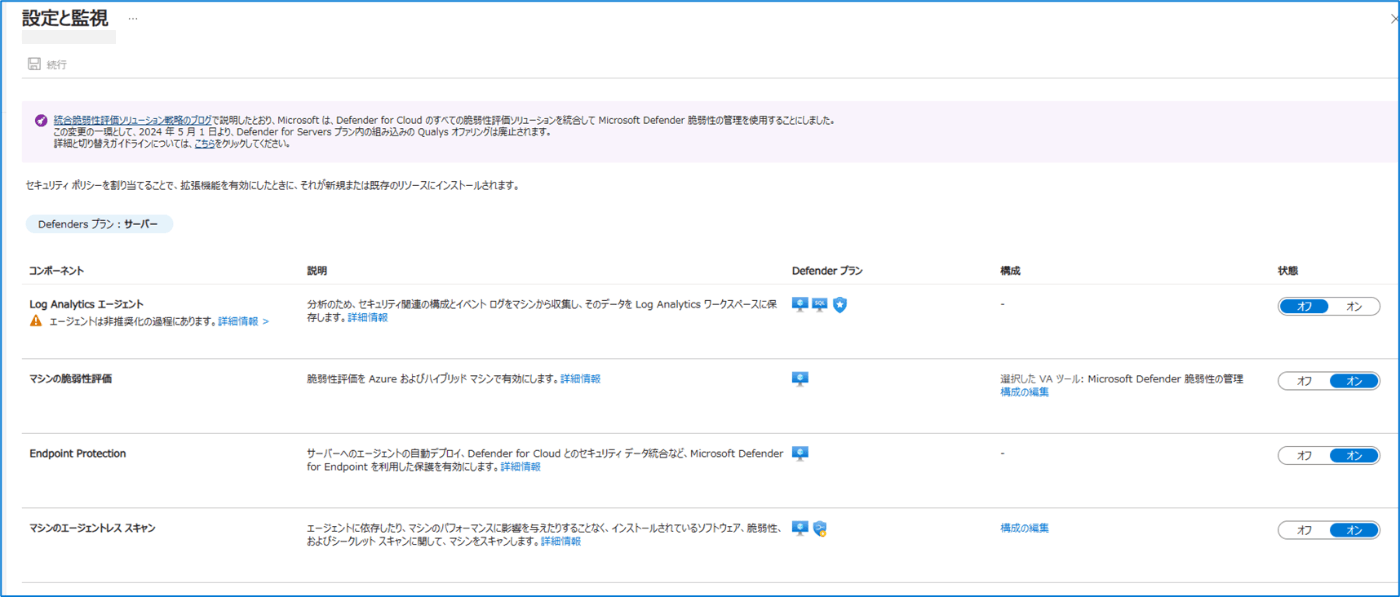
Defender for Database 設定
[環境設定] > サブスクリプション選択 > [Defender プラン] からデータベースの箇所の [種類の選択] をクリックします。保護対象とするデータベースサービスの箇所を [オン] にします。
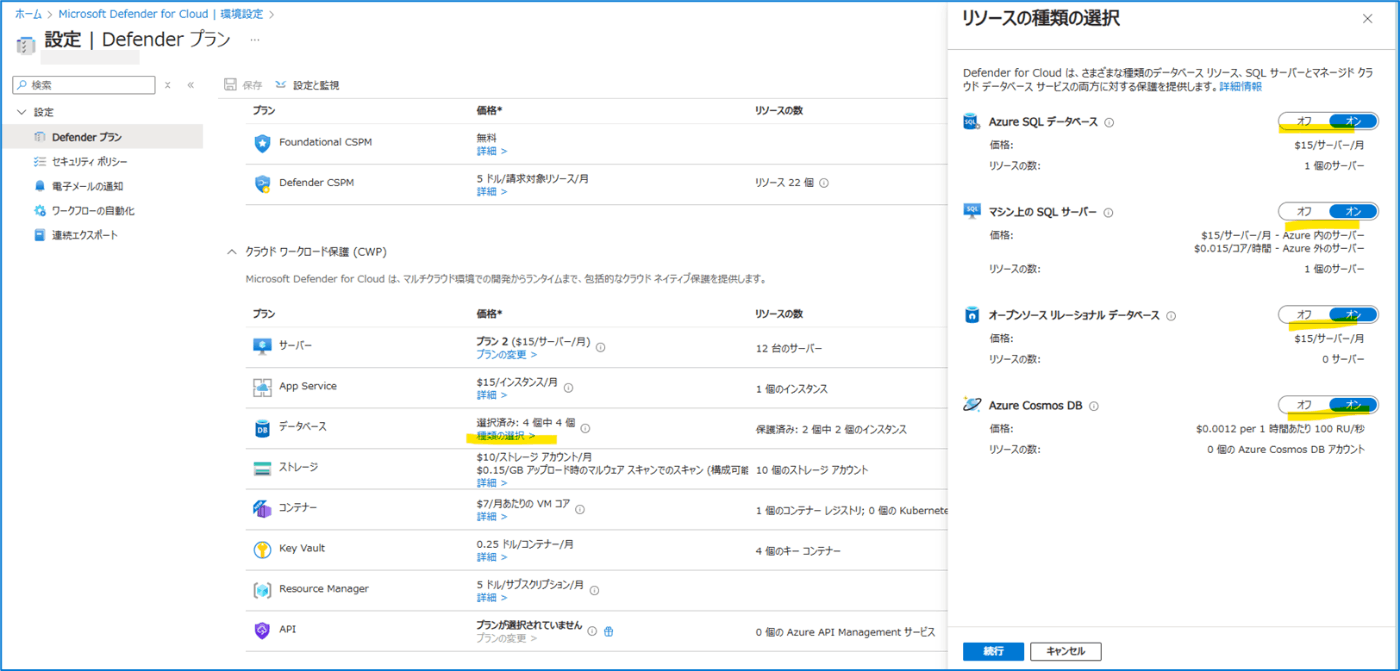
マシン上の SQL サーバで使用する場合、[設定] からログ収集エージェントの設定を行います。
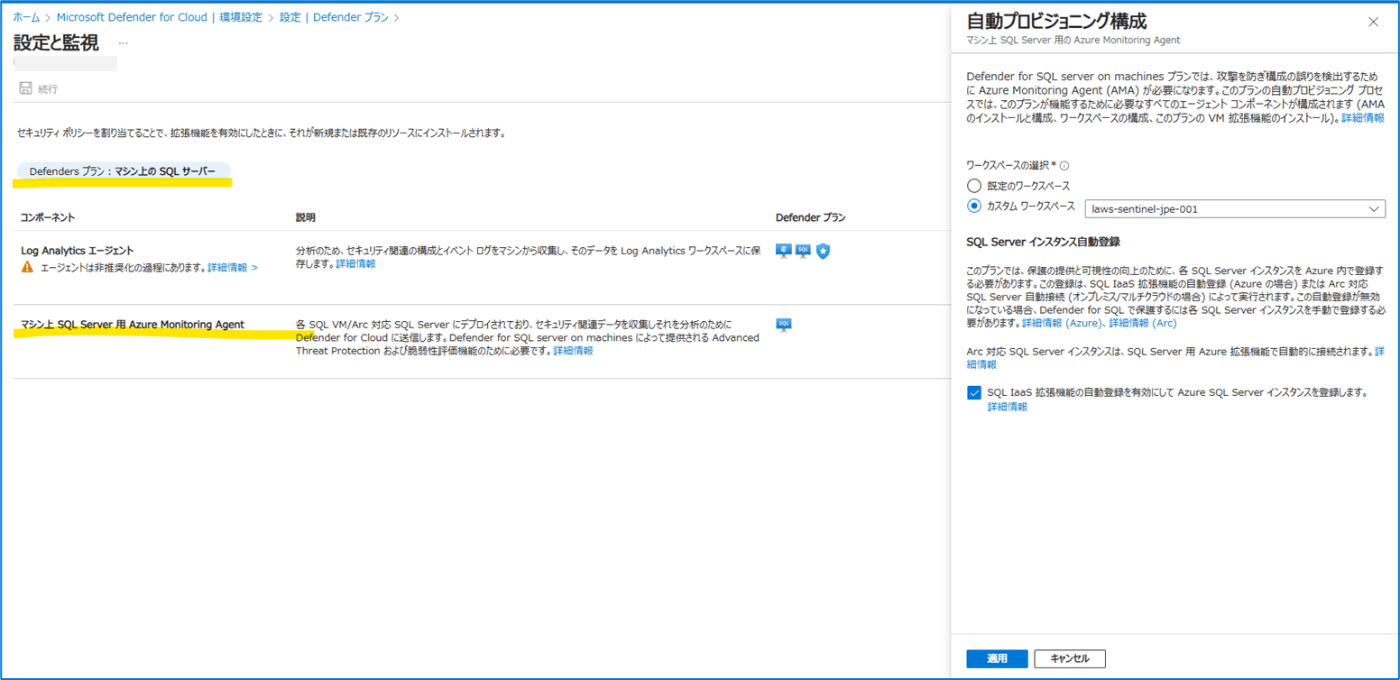
(必要に応じて) SQL データベースの脆弱性評価を有効化するために SQL サーバー にアクセスします。[Microsoft Defender for Cloud] から express configuration (高速構成) を Enable にします。
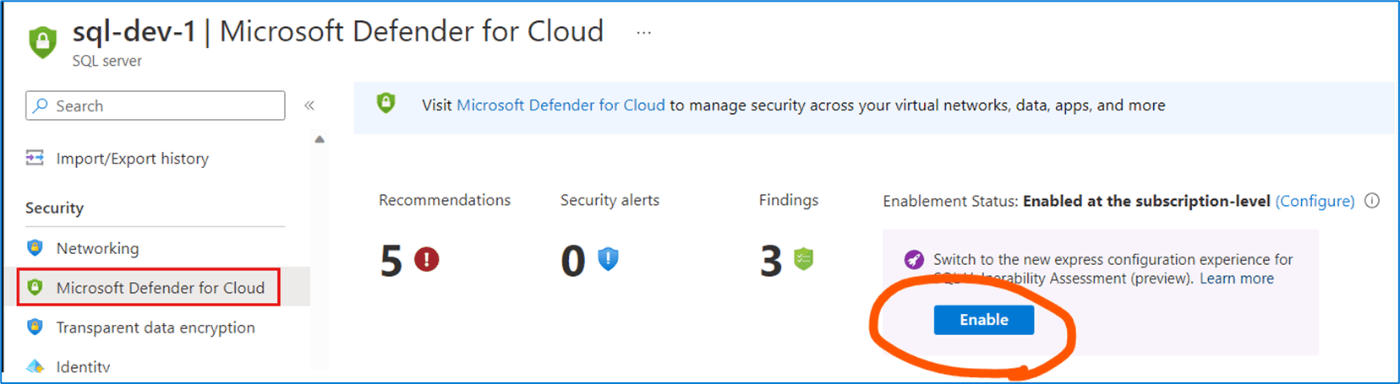
Defender for Storage 設定
[環境設定] > サブスクリプション選択 > [Defender プラン] から ストレージの [設定] をクリックします。
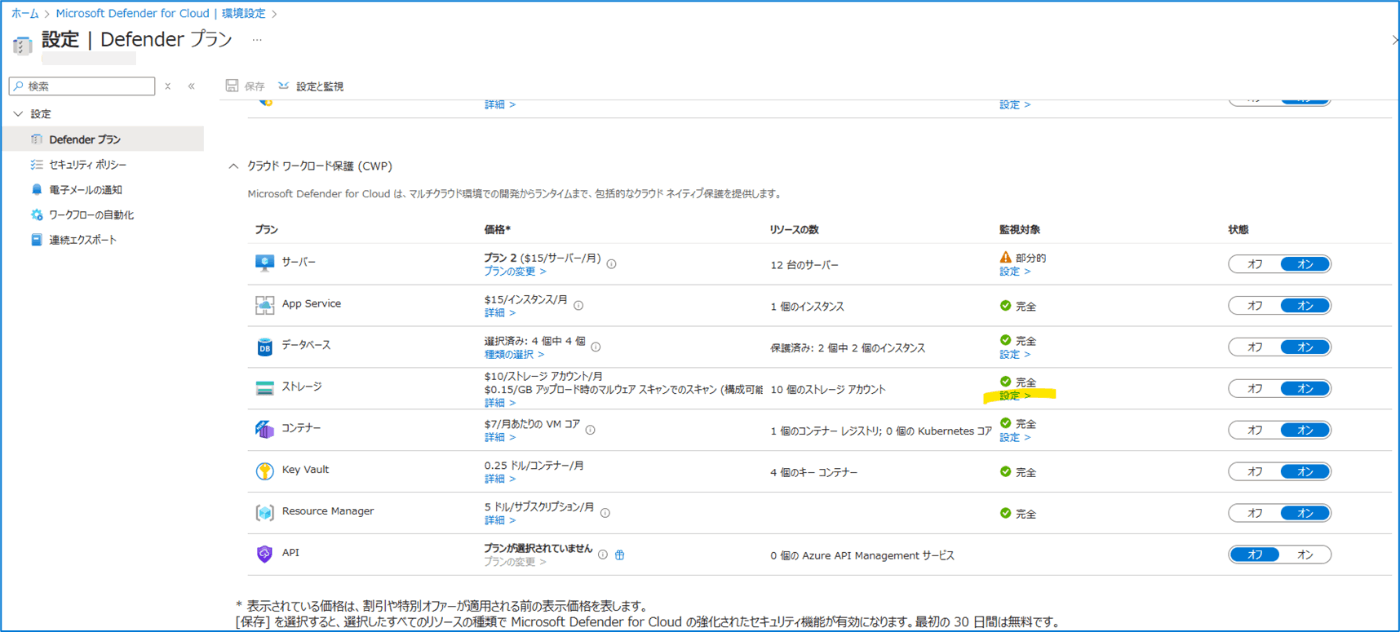
使用する機能を [オン] にして [続行] をクリック、Defender プランの画面で [保存] をクリックします 。
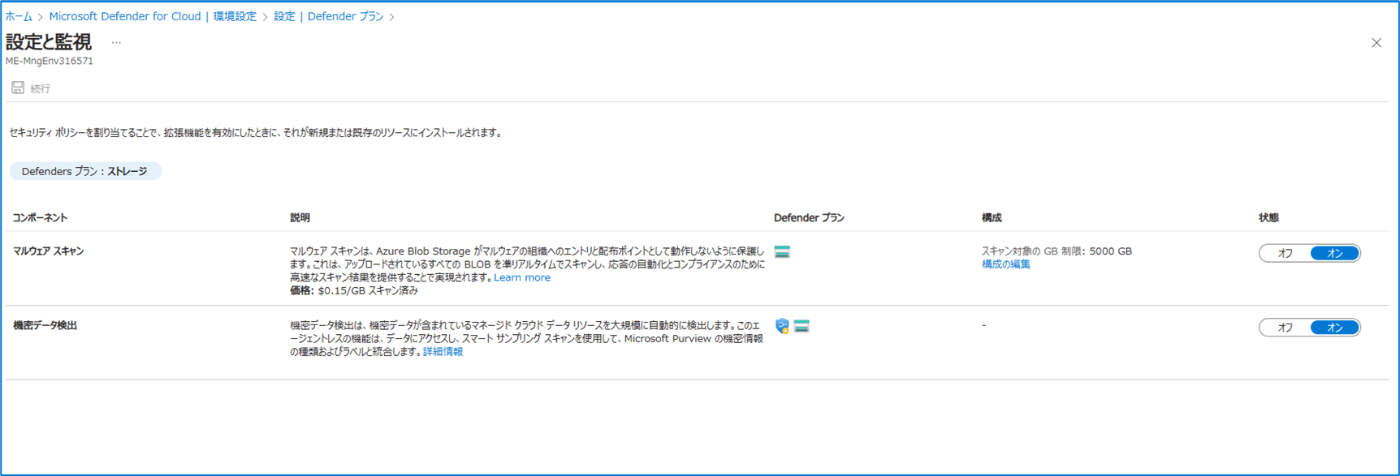
Defender for Containers 設定
[環境設定] > サブスクリプション選択 > [Defender プラン] から コンテナーの [設定] をクリックします。
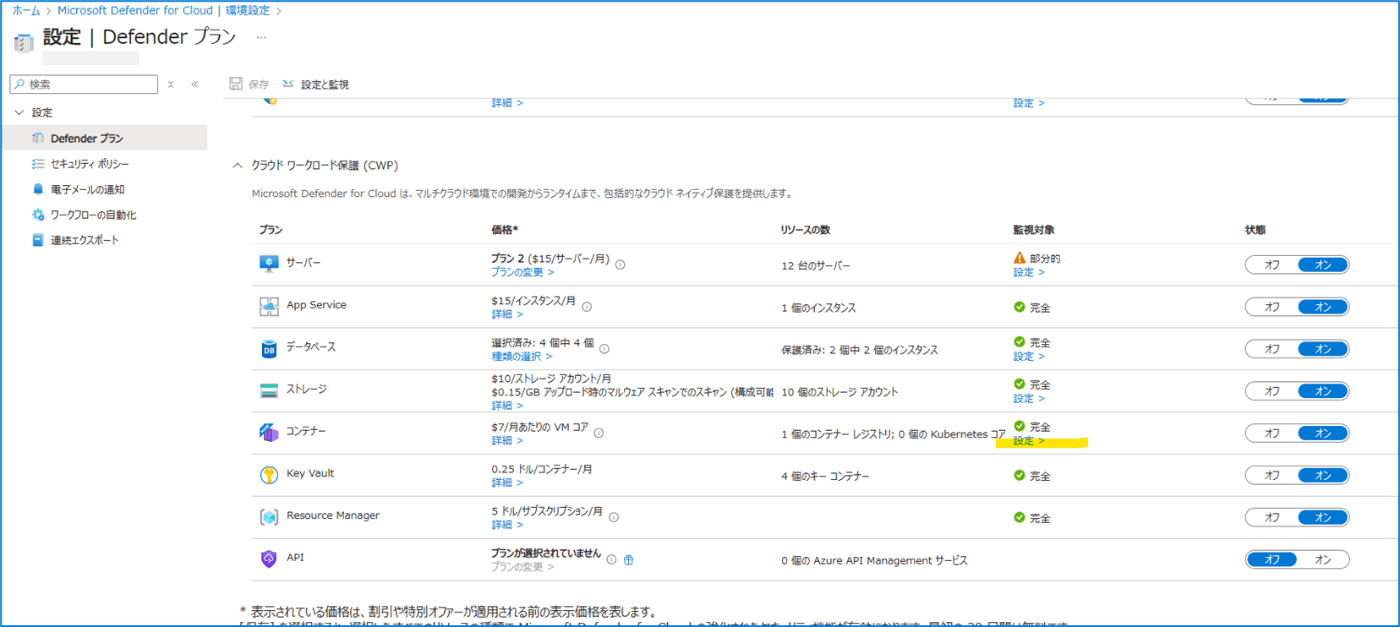
使用する機能を [オン] にして [続行] をクリック、Defender プランの画面で [保存] をクリックします。Azure の Defender センサーと Azure Policy for Kubernetes についてはオンにすると、既存の Kubernetes 環境に関連プロファイルやアドオンがデプロイされます。
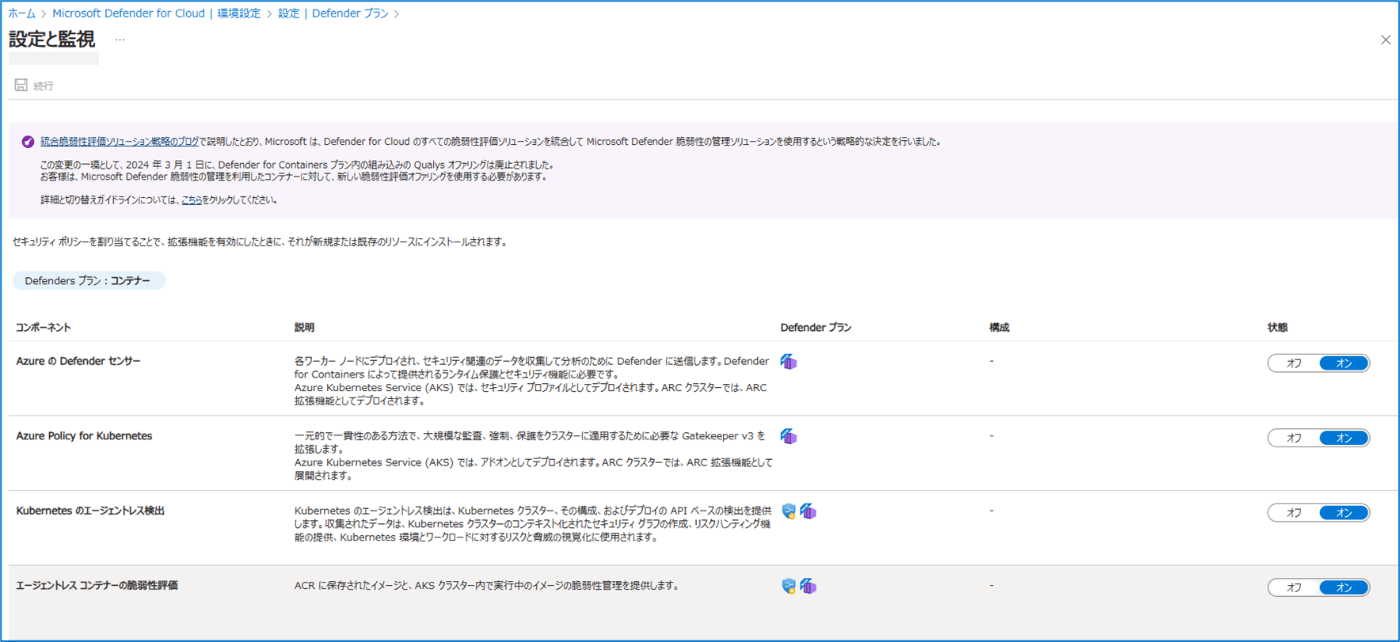
電子メールの通知設定
[環境設定] > サブスクリプション選択 > [電子メールの通知] から、アラート通知先と通知対象を設定します。
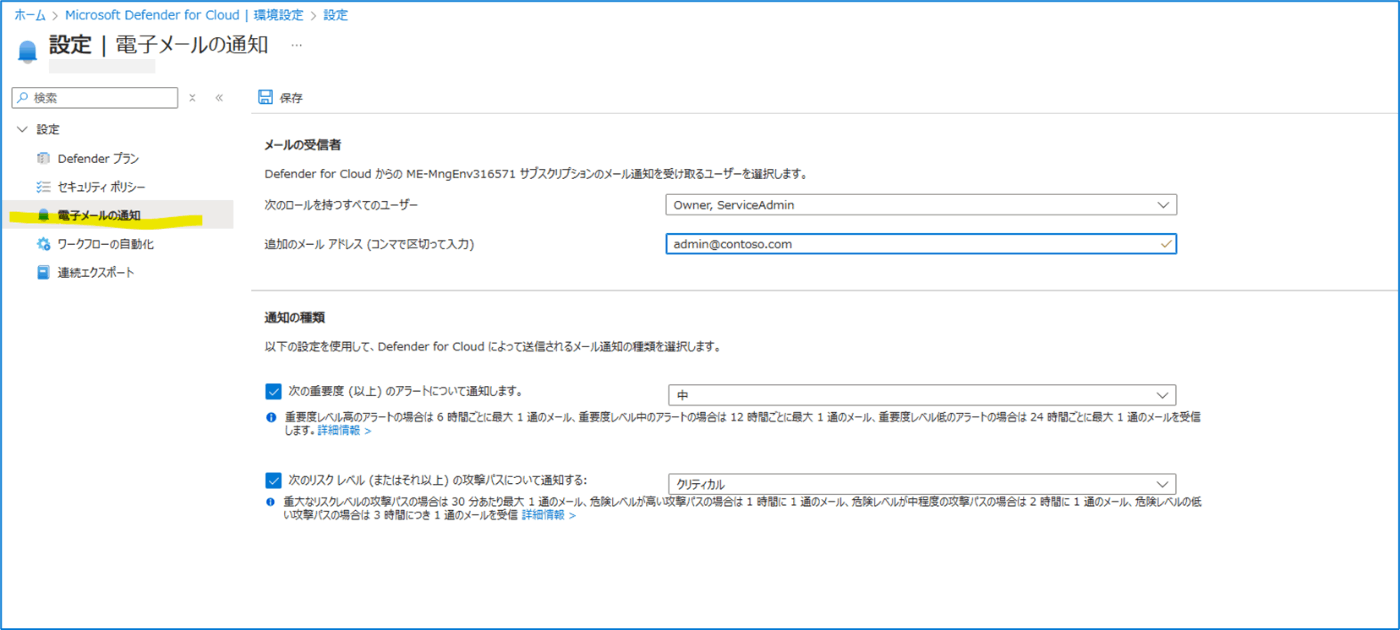
連続エクスポート設定
[環境設定] > サブスクリプション選択 > [連続エクスポート] から、各種ログ記録の設定を行います。
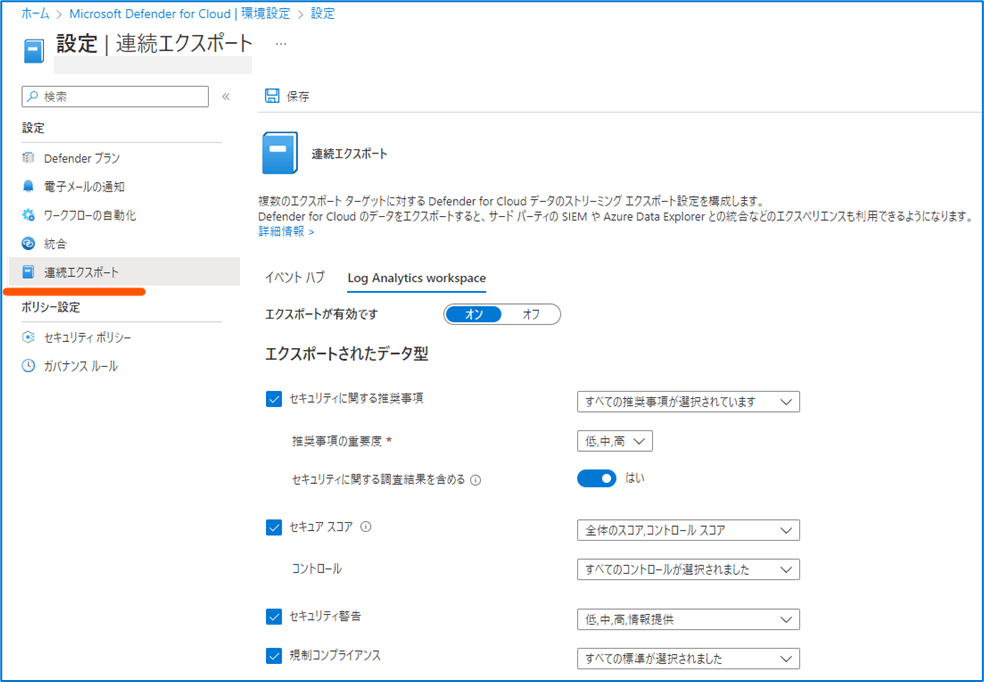
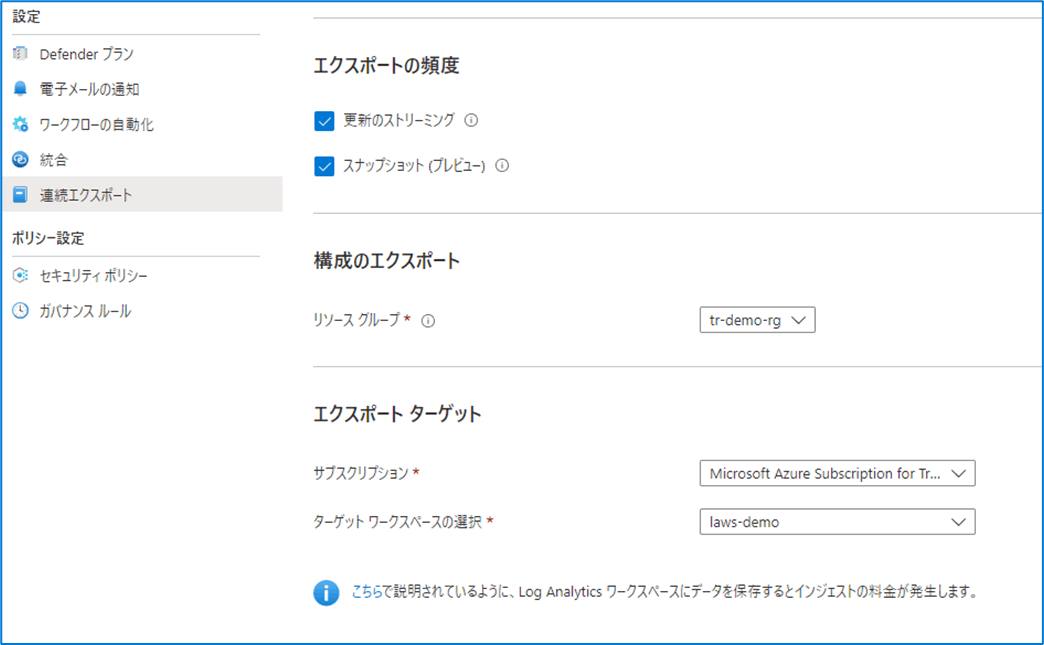
Discussion